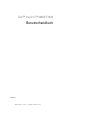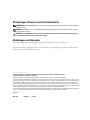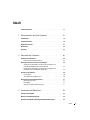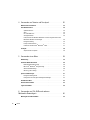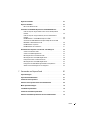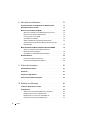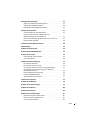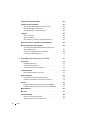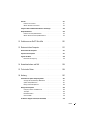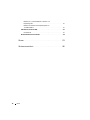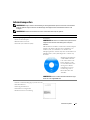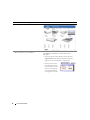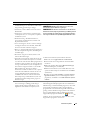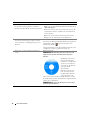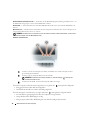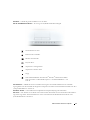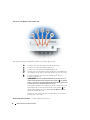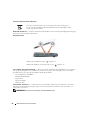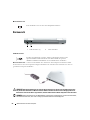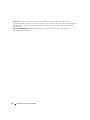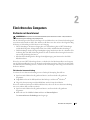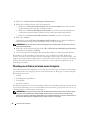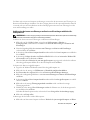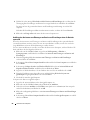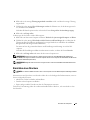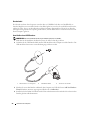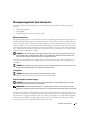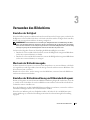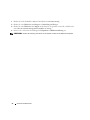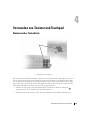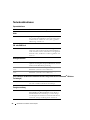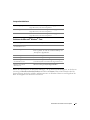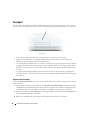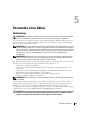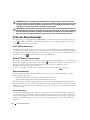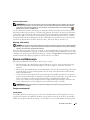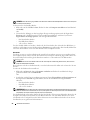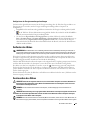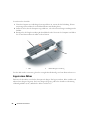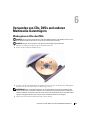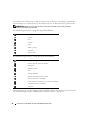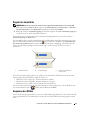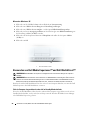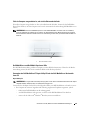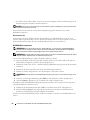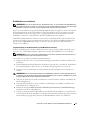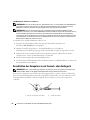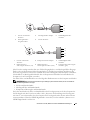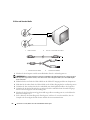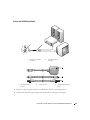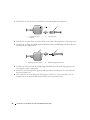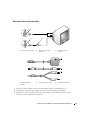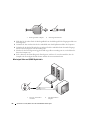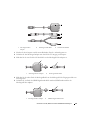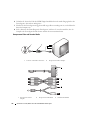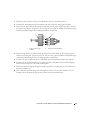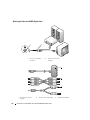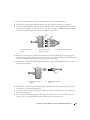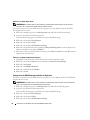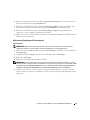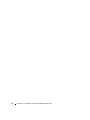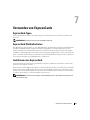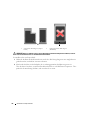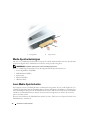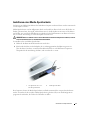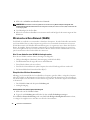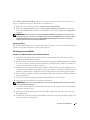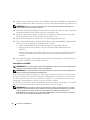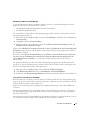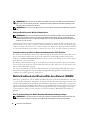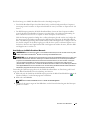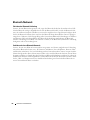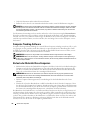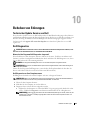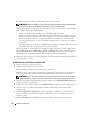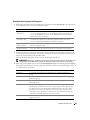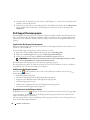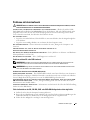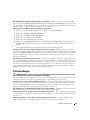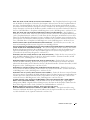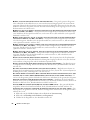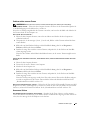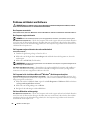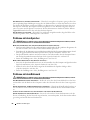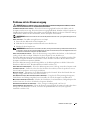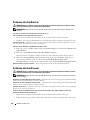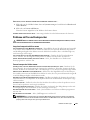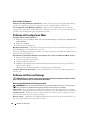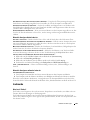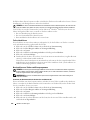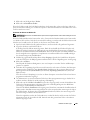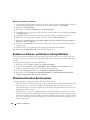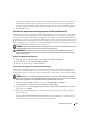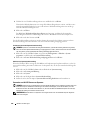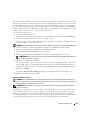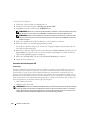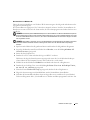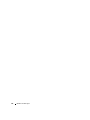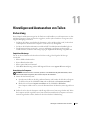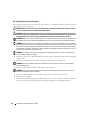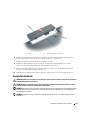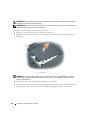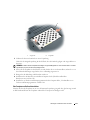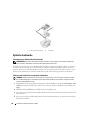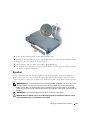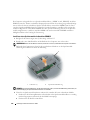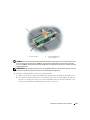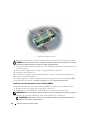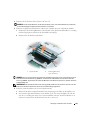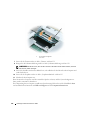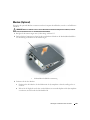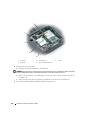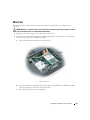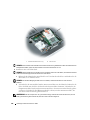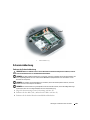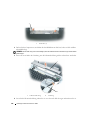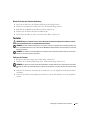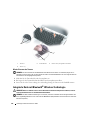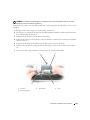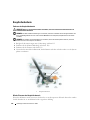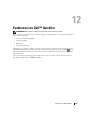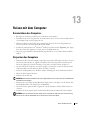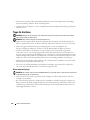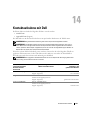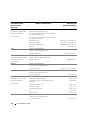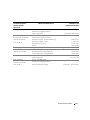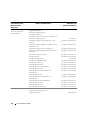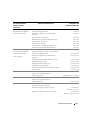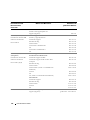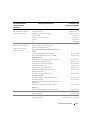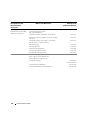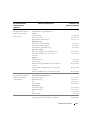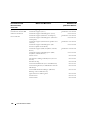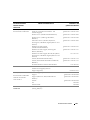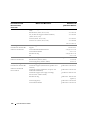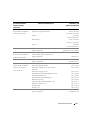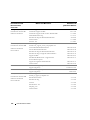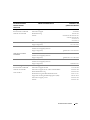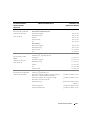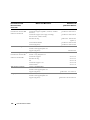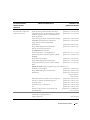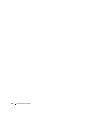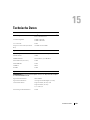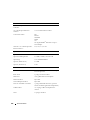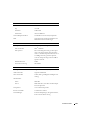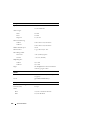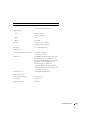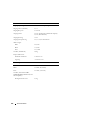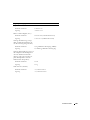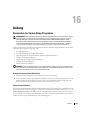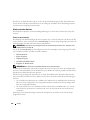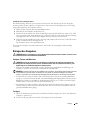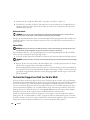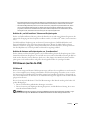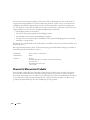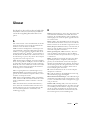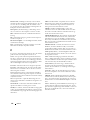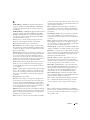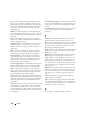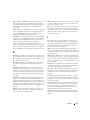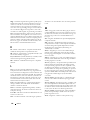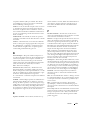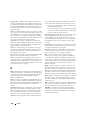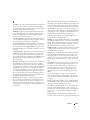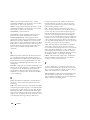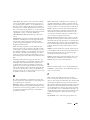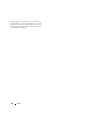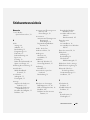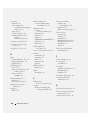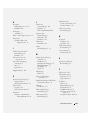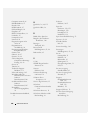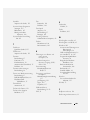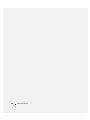www.dell.com | support.dell.com
Dell™ Inspiron™ 640M/ E1405
Benutzerhandbuch
Modell PP19L

Anmerkungen, Hinweise und Vorsichtshinweise
ANMERKUNG: Eine ANMERKUNG macht auf wichtige Informationen aufmerksam, mit denen Sie den Computer besser
einsetzen können.
HINWEIS: Ein HINWEIS warnt vor möglichen Beschädigungen der Hardware oder Datenverlust und zeigt, wie diese
vermieden werden können.
VORSICHT: Durch VORSICHT werden Sie auf Gefahrenquellen hingewiesen, die materielle Schäden, Verletzungen
oder sogar den Tod von Personen zur Folge haben können.
Abkürzungen und Akronyme
Eine vollständige Liste der Abkürzungen und Akronyme finden Sie im „Glossar“ auf Seite 173.
Wenn Sie einen Dell™-Computer der Serie N erworben haben, gelten die Bezüge auf Microsoft
®
Windows
®
-
Betriebssysteme in diesem Dokument nicht.
____________________
Die in diesem Dokument enthaltenen Informationen können sich ohne vorherige Ankündigung ändern.
© 2006
–2007 Dell Inc. Alle Rechte vorbehalten.
Nachdrucke jeglicher Art ohne die vorherige schriftliche Genehmigung von Dell Inc. sind strengstens untersagt.
In diesem Text verwendete Marken: Dell, dasDELL-Logo, Inspiron, Dell Precision, Dimension, OptiPlex, Latitude, PowerEdge, PowerConnect,
PowerVault, PowerApp, Dell TravelLite, ExpressCharge, Dell Media Experience und Strike Zone sind Marken von Dell Inc.; Intel und Pentium
sind eingetragene Marken der Intel Corporation; Microsoft, Outlook und Windows sind eingetragene Marken der Microsoft Corporation;
Bluetooth ist eine eingetragene Marke im Besitz von Bluetooth SIG, Inc. und wird über eine Lizenz von Dell Inc. verwendet; IBM ist eine ein-
getragene Marke der International Business Machines Corporation; EMC ist eine eingetragene Marke der EMC Corporation; ENERGY STAR
ist eine eingetragene Marke der US Environmental Protection Agency (amerikanische Umweltschutzbehörde).
Alle anderen in dieser Dokumentation genannten Marken und Handelsbezeichnungen sind Eigentum der entsprechenden Hersteller und Firmen.
Dell Inc. verzichtet auf alle Besitzrechte an Marken und Handelsbezeichnungen, die nicht Eigentum von Dell sind.
Modell PP19L
März 2007 P/N DG277 Rev. A02

Inhalt 3
Inhalt
Informationsquellen . . . . . . . . . . . . . . . . . . . . . . . . . . . . . . . 11
1 Wissenswertes über Ihren Computer . . . . . . . . . . . . . . . 15
Vorderansicht . . . . . . . . . . . . . . . . . . . . . . . . . . . . . . . . . . 15
Linke Seitenansicht
. . . . . . . . . . . . . . . . . . . . . . . . . . . . . . . 19
Rechte Seitenansicht
. . . . . . . . . . . . . . . . . . . . . . . . . . . . . . 21
Rückansicht
. . . . . . . . . . . . . . . . . . . . . . . . . . . . . . . . . . . 22
Unterseite
. . . . . . . . . . . . . . . . . . . . . . . . . . . . . . . . . . . . 23
2 Einrichten des Computers . . . . . . . . . . . . . . . . . . . . . . . 25
Verbinden mit dem Internet . . . . . . . . . . . . . . . . . . . . . . . . . . . 25
Einrichten der Internetverbindung
. . . . . . . . . . . . . . . . . . . . . 25
Übertragen von Daten auf einen neuen Computer
. . . . . . . . . . . . . . . 26
Ausführen des Assistenten zum Übertragen von Dateien und
Einstellungen mithilfe der Be-triebssystem-CD
. . . . . . . . . . . . . . 27
Ausführen des Assistenten zum Übertragen von Dateien und
Einstellungen ohne die Betriebs-system-CD
. . . . . . . . . . . . . . . . 28
Einrichten eines Druckers
. . . . . . . . . . . . . . . . . . . . . . . . . . . . 29
Druckerkabel
. . . . . . . . . . . . . . . . . . . . . . . . . . . . . . . . 30
Anschließen eines USB-Druckers
. . . . . . . . . . . . . . . . . . . . . 30
Überspannungsschutz-Zwischenstecker
. . . . . . . . . . . . . . . . . . . . 31
Überspannungsschutz
. . . . . . . . . . . . . . . . . . . . . . . . . . . 31
Leitungsfilter
. . . . . . . . . . . . . . . . . . . . . . . . . . . . . . . . 31
Unterbrechungsfreie Stromversorgung
. . . . . . . . . . . . . . . . . . 31
3 Verwenden des Bildschirms . . . . . . . . . . . . . . . . . . . . . . 33
Einstellen der Helligkeit . . . . . . . . . . . . . . . . . . . . . . . . . . . . . 33
Wechseln der Bildschirmausgabe
. . . . . . . . . . . . . . . . . . . . . . . 33
Einstellen der Bildschirmauflösung und Bildwiederholfrequenz
. . . . . . . 33

4 Inhalt
4 Verwenden von Tastatur und Touchpad . . . . . . . . . . . . . . 35
Nummerischer Tastenblock . . . . . . . . . . . . . . . . . . . . . . . . . . . 35
Tastenkombinationen
. . . . . . . . . . . . . . . . . . . . . . . . . . . . . . 36
Systemfunktionen
. . . . . . . . . . . . . . . . . . . . . . . . . . . . . . 36
Akku
. . . . . . . . . . . . . . . . . . . . . . . . . . . . . . . . . . . . . 36
CD- oder DVD-Fach
. . . . . . . . . . . . . . . . . . . . . . . . . . . . . 36
Anzeigefunktionen
. . . . . . . . . . . . . . . . . . . . . . . . . . . . . 36
Funk (inklusive des Wireless-Netzwerks und der integrierten Karte mit
Bluetooth
®
Wireless-Technologie). . . . . . . . . . . . . . . . . . . . . 36
Energieverwaltung
. . . . . . . . . . . . . . . . . . . . . . . . . . . . . 36
Lautsprecherfunktionen
. . . . . . . . . . . . . . . . . . . . . . . . . . 37
Funktionen der Microsoft
®
Windows
®
-Taste . . . . . . . . . . . . . . . 37
Touchpad
. . . . . . . . . . . . . . . . . . . . . . . . . . . . . . . . . . . . . 38
Anpassen des Touchpads
. . . . . . . . . . . . . . . . . . . . . . . . . 38
5 Verwenden eines Akkus. . . . . . . . . . . . . . . . . . . . . . . . . 39
Akkuleistung . . . . . . . . . . . . . . . . . . . . . . . . . . . . . . . . . . . 39
Prüfen des Akkuladezustands
. . . . . . . . . . . . . . . . . . . . . . . . . . 40
Dell™ QuickSet Akkuanzeige
. . . . . . . . . . . . . . . . . . . . . . . . 40
Microsoft
®
Windows
®
Energieanzeige . . . . . . . . . . . . . . . . . . 40
Akku-Ladestandanzeige
. . . . . . . . . . . . . . . . . . . . . . . . . . 40
Warnung „Akku niedrig“
. . . . . . . . . . . . . . . . . . . . . . . . . . 41
Sparen von Akkuenergie
. . . . . . . . . . . . . . . . . . . . . . . . . . . . . 41
Energieverwaltungsmodi
. . . . . . . . . . . . . . . . . . . . . . . . . . 41
Konfigurieren der Energieverwaltungseinstellungen
. . . . . . . . . . . 43
Aufladen des Akkus
. . . . . . . . . . . . . . . . . . . . . . . . . . . . . . . 43
Austauschen des Akkus
. . . . . . . . . . . . . . . . . . . . . . . . . . . . . 43
Lagern eines Akkus
. . . . . . . . . . . . . . . . . . . . . . . . . . . . . . . 44
6 Verwenden von CDs, DVDs und anderen
Multimedia-Datenträgern
. . . . . . . . . . . . . . . . . . . . . . . . . . 45
Wiedergabe von CDs oder DVDs . . . . . . . . . . . . . . . . . . . . . . . . 45

Inhalt 5
Regeln der Lautstärke . . . . . . . . . . . . . . . . . . . . . . . . . . . . . . 47
Anpassen des Bildes
. . . . . . . . . . . . . . . . . . . . . . . . . . . . . . . 47
Microsoft
®
Windows
®
XP . . . . . . . . . . . . . . . . . . . . . . . . . 48
Verwenden von Dell Media Experience™ und Dell MediaDirect™
. . . . . . 48
Falls der Computer eingeschaltet ist oder sich im Standby-Modus
befindet
. . . . . . . . . . . . . . . . . . . . . . . . . . . . . . . . . . . 48
Falls der Computer ausgeschaltet ist, oder sich im Ruhemodus
befindet
. . . . . . . . . . . . . . . . . . . . . . . . . . . . . . . . . . . 49
Dell MediaDirect- und Dell Media Experience-Hilfe
. . . . . . . . . . . . 49
Verwenden der Dell MediaDirect™ Repair Utility CD oder der Dell
MediaDirect- Neuinstalla-tions-CD
. . . . . . . . . . . . . . . . . . . . . 49
Dell MediaDirect reparieren
. . . . . . . . . . . . . . . . . . . . . . . . 50
Dell MediaDirect neu installieren
. . . . . . . . . . . . . . . . . . . . . . 51
Anschließen des Computers an ein Fernseh- oder Audiogerät
. . . . . . . . . 52
S-Video und Standard-Audio
. . . . . . . . . . . . . . . . . . . . . . . . 54
S-Video und S/PDIF-Digital-Audio
. . . . . . . . . . . . . . . . . . . . . 55
Mischsignal-Video und Standard-Audio
. . . . . . . . . . . . . . . . . . 57
Mischsignal-Video und S/PDIF-Digital-Audio
. . . . . . . . . . . . . . . 58
Komponenten-Video und Standard-Audio
. . . . . . . . . . . . . . . . . 60
Mischsignal-Video und S/PDIF-Digital-Audio
. . . . . . . . . . . . . . . 62
Konfigurieren der DVD-Wiedergabe mithilfe von Kopfhörern.
. . . . . . . 64
Aktivieren der Einstellungen für Fernsehgeräte
. . . . . . . . . . . . . . 65
7 Verwenden von ExpressCards . . . . . . . . . . . . . . . . . . . . 67
ExpressCard-Typen. . . . . . . . . . . . . . . . . . . . . . . . . . . . . . . . 67
ExpressCard-Platzhalterkarten
. . . . . . . . . . . . . . . . . . . . . . . . . 67
Installieren einer ExpressCard
. . . . . . . . . . . . . . . . . . . . . . . . . 67
Entfernen einer ExpressCard oder einer Platzhalterkarte
. . . . . . . . . . . 69
Media-Speicherkartentypen
. . . . . . . . . . . . . . . . . . . . . . . . . . . 70
Leere Media-Speicherkarten
. . . . . . . . . . . . . . . . . . . . . . . . . . 70
Installieren einer Media-Speicherkarte
. . . . . . . . . . . . . . . . . . . . 71
Entfernen einer Media-Speicherkarte oder einer Platzhalterkarte
. . . . . . 72

6 Inhalt
8 Einrichten eines Netzwerks . . . . . . . . . . . . . . . . . . . . . . 73
Physischer Anschluss an ein Netzwerk oder Breitbandmodem . . . . . . . . 73
Netzwerkinstallations-Assistent
. . . . . . . . . . . . . . . . . . . . . . . . 73
Wireless Local Area Network (WLAN)
. . . . . . . . . . . . . . . . . . . . . 74
Was Sie zum Aufstellen einer WLAN-Verbindung brauchen
. . . . . . . 74
Überprüfen Ihrer Wireless-Netzwerkkarte
. . . . . . . . . . . . . . . . . 74
Einrichtung eines neuen WLAN
. . . . . . . . . . . . . . . . . . . . . . 75
Anschließen an ein WLAN
. . . . . . . . . . . . . . . . . . . . . . . . . 76
Aktivieren/Deaktivieren der Wireless-Netzwerkkarte
. . . . . . . . . . . 78
Statusüberwachung der Wireless-Netzwerkverbindungen über
Dell™ QuickSet
. . . . . . . . . . . . . . . . . . . . . . . . . . . . . . . 78
Mobile Broadband oder Wireless Wide Area Network (WWAN)
. . . . . . . 78
Was Sie zur Herstellung einer Mobile Broadband-
Netzwerkverbindung benötigen
. . . . . . . . . . . . . . . . . . . . . . 78
Anschließen an ein Mobile Broadband-Netzwerk
. . . . . . . . . . . . . 79
Bluetooth-Netzwerk
. . . . . . . . . . . . . . . . . . . . . . . . . . . . . . . 80
Einrichten der Bluetooth-Verbindung
. . . . . . . . . . . . . . . . . . . . 80
Verbinden mit einem Bluetooth-Netzwerk
. . . . . . . . . . . . . . . . . 80
9 Sichern des Computers . . . . . . . . . . . . . . . . . . . . . . . . . 81
Sicherheitskabelverschluss . . . . . . . . . . . . . . . . . . . . . . . . . . . 81
Kennwörter
. . . . . . . . . . . . . . . . . . . . . . . . . . . . . . . . . . . . 81
Computer-Tracking-Software
. . . . . . . . . . . . . . . . . . . . . . . . . . 82
Verlust oder Diebstahl Ihres Computers
. . . . . . . . . . . . . . . . . . . . . 82
10 Beheben von Störungen. . . . . . . . . . . . . . . . . . . . . . . . . 83
Technischer Update Service von Dell . . . . . . . . . . . . . . . . . . . . . . 83
Dell Diagnostics
. . . . . . . . . . . . . . . . . . . . . . . . . . . . . . . . . 83
Wann wird das Programm Dell Diagnostics eingesetzt?
. . . . . . . . . . 83
Dell Diagnostics von Ihrer Festplatte starten
. . . . . . . . . . . . . . . . 83
Dell Diagnostics von der Drivers and Utilities CD
. . . . . . . . . . . . . 84
Hauptmenü des Programms Dell Diagnostics
. . . . . . . . . . . . . . . 85

Inhalt 7
Dell Support Dienstprogramm . . . . . . . . . . . . . . . . . . . . . . . . . . 86
Zugriff auf das Dell Support-Dienstprogramm
. . . . . . . . . . . . . . . 86
Anklicken des Dell Support-Symbols
. . . . . . . . . . . . . . . . . . . . 86
Doppelklicken auf das Dell Support-Symbol
. . . . . . . . . . . . . . . . 86
Probleme mit dem Laufwerk
. . . . . . . . . . . . . . . . . . . . . . . . . . . 87
Probleme mit dem CD- oder DVD-Laufwerk
. . . . . . . . . . . . . . . . 87
Falls das Ausfahren des CD-, CD-RW-, DVD- oder
DVD+RW-Auflagefaches nicht möglich ist
. . . . . . . . . . . . . . . . . 87
Wenn ein ungewöhnliches Kratzen oder Knirschen zu hören ist
. . . . . 88
Probleme mit der Festplatte
. . . . . . . . . . . . . . . . . . . . . . . . 88
Probleme mit E-Mail, Modem und Internet
. . . . . . . . . . . . . . . . . . . 88
Fehlermeldungen
. . . . . . . . . . . . . . . . . . . . . . . . . . . . . . . . . 89
Probleme mit der ExpressCard
. . . . . . . . . . . . . . . . . . . . . . . . . 94
Probleme mit IEEE 1394-Komponenten
. . . . . . . . . . . . . . . . . . . . . 94
Probleme mit der Tastatur
. . . . . . . . . . . . . . . . . . . . . . . . . . . . 94
Probleme mit der externen Tastatur
. . . . . . . . . . . . . . . . . . . . 95
Unerwartete Zeichen
. . . . . . . . . . . . . . . . . . . . . . . . . . . . 95
Probleme mit Absturz und Software
. . . . . . . . . . . . . . . . . . . . . . . 96
Der Computer startet nicht
. . . . . . . . . . . . . . . . . . . . . . . . . 96
Der Computer reagiert nicht mehr
. . . . . . . . . . . . . . . . . . . . . 96
Ein Programm reagiert nicht mehr oder stürzt wiederholt ab
. . . . . . . 96
Ein Programm ist für ein früheres Microsoft
®
Windows
®
-
Betriebssystem konzipiert.
. . . . . . . . . . . . . . . . . . . . . . . . . 96
Ein blauer Bildschirm wird angezeigt
. . . . . . . . . . . . . . . . . . . . 96
Probleme mit Dell MediaDirect
. . . . . . . . . . . . . . . . . . . . . . . 97
Andere Probleme mit der Software
. . . . . . . . . . . . . . . . . . . . . 97
Probleme mit dem Speicher
. . . . . . . . . . . . . . . . . . . . . . . . . . . 98
Probleme mit dem Netzwerk
. . . . . . . . . . . . . . . . . . . . . . . . . . 98
Probleme mit der Stromversorgung
. . . . . . . . . . . . . . . . . . . . . . . 99
Probleme mit dem Drucker
. . . . . . . . . . . . . . . . . . . . . . . . . . 100
Probleme mit dem Scanner
. . . . . . . . . . . . . . . . . . . . . . . . . . 100
Probleme mit Ton und Lautsprecher
. . . . . . . . . . . . . . . . . . . . . . 101
Integrierte Lautsprecher bleiben stumm
. . . . . . . . . . . . . . . . . 101
Externe Lautsprecher bleiben stumm
. . . . . . . . . . . . . . . . . . 101
Kein Ton über die Kopfhörer
. . . . . . . . . . . . . . . . . . . . . . . 102

8 Inhalt
Probleme mit Touchpad oder Maus . . . . . . . . . . . . . . . . . . . . . . 102
Probleme mit Video und Anzeige
. . . . . . . . . . . . . . . . . . . . . . . 102
Wenn auf dem Bildschirm keine Anzeige erscheint
. . . . . . . . . . . 102
Wenn die Anzeige schlecht lesbar ist
. . . . . . . . . . . . . . . . . . 103
Wenn die Anzeige nur teilweise lesbar ist
. . . . . . . . . . . . . . . . 103
Laufwerke
. . . . . . . . . . . . . . . . . . . . . . . . . . . . . . . . . . . 103
Was ist ein Treiber?
. . . . . . . . . . . . . . . . . . . . . . . . . . . . 103
Treiber identifizieren
. . . . . . . . . . . . . . . . . . . . . . . . . . . 104
Neu Installieren von Treibern und Dienstprogrammen
. . . . . . . . . . 104
Beheben von Software- und Hardware-Inkompatibilitäten
. . . . . . . . . 106
Wiederherstellen Ihres Betriebssystems
. . . . . . . . . . . . . . . . . . . 106
Verwenden des Systemwiederherstellungsprogramms von
Microsoft
Windows XP . . . . . . . . . . . . . . . . . . . . . . . . . . 107
Verwenden von Dell PC Restore von Symantec
. . . . . . . . . . . . . 108
Verwenden der Betriebssystem-CD
. . . . . . . . . . . . . . . . . . . 110
11 Hinzufügen und Austauschen von Teilen . . . . . . . . . . . . 113
Vorbereitung . . . . . . . . . . . . . . . . . . . . . . . . . . . . . . . . . . 113
Empfohlene Werkzeuge
. . . . . . . . . . . . . . . . . . . . . . . . . . 113
Ausschalten des Computers
. . . . . . . . . . . . . . . . . . . . . . . 113
Vor der Arbeit im Innern des Computers
. . . . . . . . . . . . . . . . . 114
Festplattenlaufwerk
. . . . . . . . . . . . . . . . . . . . . . . . . . . . . . 115
Eine Festplatte an Dell zurückschicken
. . . . . . . . . . . . . . . . . 117
Optische Laufwerke
. . . . . . . . . . . . . . . . . . . . . . . . . . . . . . 118
Informationen zur Gerätesicherheitsschraube
. . . . . . . . . . . . . . 118
Entfernen und Installieren von optischen Laufwerken
. . . . . . . . . . 118
Speicher
. . . . . . . . . . . . . . . . . . . . . . . . . . . . . . . . . . . . 119
Installieren eines Speichermoduls im Anschluss DIMM B
. . . . . . . 120
Installieren eines Speichermoduls in den Anschluss DIMM A
. . . . . 122
Modem (Optional)
. . . . . . . . . . . . . . . . . . . . . . . . . . . . . . . 125
Mini-Card
. . . . . . . . . . . . . . . . . . . . . . . . . . . . . . . . . . . . 127
Scharnierabdeckung
. . . . . . . . . . . . . . . . . . . . . . . . . . . . . . 129
Entfernen der Scharnierabdeckung
. . . . . . . . . . . . . . . . . . . 129
Wieder Einsetzen der Scharnierabdeckung
. . . . . . . . . . . . . . . 131

Inhalt 9
Tastatur . . . . . . . . . . . . . . . . . . . . . . . . . . . . . . . . . . . . . 131
Entfernen der Tastatur
. . . . . . . . . . . . . . . . . . . . . . . . . . 131
Wieder Einsetzen der Tastatur
. . . . . . . . . . . . . . . . . . . . . . 132
Integrierte Karte mit Bluetooth
®
Wireless-Technologie . . . . . . . . . . . 132
Knopfzellenbatterie
. . . . . . . . . . . . . . . . . . . . . . . . . . . . . . 134
Entfernen der Knopfzellenbatterie
. . . . . . . . . . . . . . . . . . . . 134
Wieder Einsetzen der Knopfzellenbatterie
. . . . . . . . . . . . . . . . 134
12 Funktionen von Dell™ QuickSet . . . . . . . . . . . . . . . . . . 135
13 Reisen mit dem Computer
. . . . . . . . . . . . . . . . . . . . . . . 137
Kennzeichnen des Computers . . . . . . . . . . . . . . . . . . . . . . . . . 137
Verpacken des Computers
. . . . . . . . . . . . . . . . . . . . . . . . . . . 137
Tipps für die Reise
. . . . . . . . . . . . . . . . . . . . . . . . . . . . . . . 138
Reisen mit dem Flugzeug
. . . . . . . . . . . . . . . . . . . . . . . . . 138
14 Kontaktaufnahme mit Dell . . . . . . . . . . . . . . . . . . . . . . 139
15 Technische Daten
. . . . . . . . . . . . . . . . . . . . . . . . . . . . 159
16 Anhang
. . . . . . . . . . . . . . . . . . . . . . . . . . . . . . . . . . . 167
Verwenden des System-Setup-Programms . . . . . . . . . . . . . . . . . . 167
Anzeigen des System-Setup-Bildschirms
. . . . . . . . . . . . . . . . 167
System-Setup-Bildschirm
. . . . . . . . . . . . . . . . . . . . . . . . . 167
Häufig verwendete Optionen
. . . . . . . . . . . . . . . . . . . . . . . 168
Reinigen des Computers
. . . . . . . . . . . . . . . . . . . . . . . . . . . . 169
Computer, Tastatur und Bildschirm
. . . . . . . . . . . . . . . . . . . . 169
Touchpad
. . . . . . . . . . . . . . . . . . . . . . . . . . . . . . . . . 169
Diskettenlaufwerk
. . . . . . . . . . . . . . . . . . . . . . . . . . . . . 170
CDs und DVDs
. . . . . . . . . . . . . . . . . . . . . . . . . . . . . . . 170
Technischer Support von Dell (nur für die USA)
. . . . . . . . . . . . . . . 170

10 Inhalt
Definition für „von Dell installierte“ Software und
Peripheriegeräte
. . . . . . . . . . . . . . . . . . . . . . . . . . . . . 171
Definition für Software und Peripheriegeräte von
„Fremdherstellern“
. . . . . . . . . . . . . . . . . . . . . . . . . . . . 171
FCC-Hinweis (nur für die USA)
. . . . . . . . . . . . . . . . . . . . . . . . . 171
FCC-Klasse B
. . . . . . . . . . . . . . . . . . . . . . . . . . . . . . . 171
Hinweis für Macrovision-Produkte
. . . . . . . . . . . . . . . . . . . . . . 172
Glossar . . . . . . . . . . . . . . . . . . . . . . . . . . . . . . . . . . . . . . 173
Stichwortverzeichnis
. . . . . . . . . . . . . . . . . . . . . . . . . . . . 185

Informationsquellen 11
Informationsquellen
ANMERKUNG: Einige Funktionen oder Datenträger sind möglicherweise optional und werden nicht mit Ihrem
Computer geliefert. Einige Funktionen oder Datenträger sind möglicherweise in bestimmten Ländern nicht
verfügbar.
ANMERKUNG: Zusätzliche Informationen werden eventuell mit dem Computer geliefert.
Welche Informationen benötigen Sie? Hier finden Sie das Gesuchte:
• Ein Diagnoseprogramm für den Computer
• Treiber für den Computer
• Dokumentation für Geräte
• Notebook-System-Software (NSS)
Die Drivers and Utilities CD (auch als ResourceCD
bezeichnet).
ANMERKUNG: Die Drivers and Utilities CD ist optional und ist
möglicherweise nicht im Lieferumfang Ihres Computers
enthalten.
Dokumentation und Treiber, sind bereits auf dem Computer
installiert. Sie können die CD zum neu Installieren von
Treibern (siehe „Neu Installieren von Treibern und
Dienstprogrammen“ auf Seite 104) oder zum Ausführen von
Dell Diagnostics (siehe „Dell Diagnostics“ auf Seite 83)
benutzen.
Möglicherweise finden Sie
auf der CD Readme-Da-
teien. Diese Dateien ent-
halten Angaben zu den
neuesten technischen Än-
derungen bzw. Detail-
informationen zu tech-
nischen Fragen für er-
fahrene Benutzer oder
Techn iker.
ANMERKUNG: Treiber und Dokumentationsaktualisierungen
finden Sie unter support.dell.com.
• Garantieinformationen
• Verkaufs- und Lieferbedingungen (nur für die USA)
• Sicherheitshinweise
• Zulassungsinformationen
• Informationen zur Ergonomie
• Endbenutzer-Lizenzvereinbarung
Dell™ Produktinformationshandbuch

12 Informationsquellen
• Anleitungen zum Einrichten des Computers
Setup-Übersicht
• Service-Tag-Nummer und Express-Servicecode
• Microsoft Windows-Lizenzaufkleber
Service-Tag-Nummer und Microsoft
®
Windows
®
-Lizenz
Die Aufkleber befinden sich auf der Unterseite des
Computers.
• Geben Sie die Service-Tag-Nummer auf der Website
support.dell.com
oder beim Anruf beim Technischen
Support an, um den Computer zu identifizieren.
• Geben Sie beim Anruf
beim Technischen Sup-
port den Express-Service-
code an, um zum geeig-
neten Ansprechpartner
weitergeleitet zu werden.
Welche Informationen benötigen Sie? Hier finden Sie das Gesuchte:

Informationsquellen 13
• Lösungen – Hinweise zum Beheben von Störungen,
Veröffentlichungen von Technikern, Online-Schu-
lungen, häufig gestellte Fragen (FAQs)
• Community – Online-Diskussionen mit anderen
Dell-Kunden
• Aufrüstungen – Informationen zu Aufrüstungen
von Komponenten, wie z. B. Speicher, Festplatten
und Betriebssysteme
• Kundenbetreuung – Kontaktinformationen,
Serviceanfrage und Bestellstatus, Garantie und
Reparaturinformationen
• Service und Support – Status von Serviceanfragen
und Support-Verlauf, Servicekontakt, Online-Dis-
kussionen mit dem technischen Support
• Referenz – Computerdokumentation, Einzelheiten
über die Computerkonfiguration, Produktangaben
und Whitepaper
• Downloads – Zugelassene Treiber, Patches und
Software-Aktualisierungen
• Notebook System-Software (NSS)– Wenn Sie das
Betriebssystem auf Ihrem Computer neu installie-
ren, sollten Sie auch das NSS -Dienstprogramm neu
installieren. NSS sorgt dafür, dass wichtige Aktuali-
sierungen für Ihr Betriebssystem durchgeführt wer-
den und bietet Support für Dell™ 3,5-Zoll-USB-
Diskettenlaufwerke, Intel<F12>®<F2>
Pentium<F12>®<F2>-M-Prozessoren, optische
Laufwerke und USB-Geräte. NSS ist für den ord-
nungsgemäßen Betrieb Ihres Dell-Computers
erforderlich. Die Software erkennt automatisch
Ihren Computertyp und das Betriebssystem und
installiert die für Ihre Konfiguration geeigneten
Aktualisierungen.
Dell Support-Website – support.dell.com
ANMERKUNG: Wählen Sie Ihre Region aus, um zur ent-
sprechenden Support-Website zu gelangen.
ANMERKUNG: Großkunden und Kunden aus den Bereichen
öffentlicher Dienst, Regierung/Verwaltung und Bildungswesen
können ebenfalls die speziell darauf zugeschnittene Dell Pre-
mier Support-Website unter premier.support.dell.com nutzen.
So laden Sie Notebook -System-Software herunter:
1
Klicken Sie unter
support.dell.com
auf
Downloads
.
2
Geben Sie Ihre Service-Tag-Nummer oder das Produkt-
modell ein.
3
Klicken Sie im Drop-Down-Menü
Download Category
(Download-Kategorie) auf
All
(Alle).
4
Wählen Sie das Betriebssystem und die Betriebssystem-
sprache für Ihren Computer und klicken Sie auf
Submit
(Abschicken).
5
Scrollen Sie unter
Gerät auswählen
zu
System and Con-
figuration Utilities
(System- und Konfigurationsdienst-
programme), und klicken sie auf
Dell Notebook -System-
Software
.
• Software-Erweiterungen und Hinweise zum Behe-
ben von Störungen – Häufig gestellte Fragen
(FAQs), aktuelle Themen und Hinweise zum
allgemeinen Zustand Ihres Computersystems
Dell Support-Dienstprogramm
Das Dell Support-Dienstprogramm ist ein automatisches
Aktualisierungs- und Benachrichtigungssystem, das auf Ih-
rem Computer installiert ist. Dieses Support-Dienst-
programm bietet Zustandserfassungen Ihrer Rechnerum-
gebung, Sofware-Aktualisierungen und relevante Informa-
tionen zur Selbsthilfe in Echtzeit. Öffnen Sie das Dell
Support-Dienstprogramm mithilfe des
Symbols in
der
Taskleiste. Weitere Informationen finden Sie unter „Dell
Support Dienstprogramm“ auf Seite 86.
Welche Informationen benötigen Sie? Hier finden Sie das Gesuchte:

14 Informationsquellen
• Anleitungen zum Arbeiten unter Windows XP
• So arbeiten Sie mit Programmen und Dateien
• So können Sie Ihren Desktop individuell gestalten
Windows Hilfe- und Supportcenter
1
Klicken Sie auf die Schaltfläche
Start
und anschließend auf
Hilfe und Support
.
2
Geben Sie ein Wort oder einen Ausdruck ein, das bzw. der
Ihr Problem beschreibt, und klicken Sie anschließend auf
das Pfeilsymbol.
3
Klicken Sie auf das Thema, das Ihr Problem beschreibt.
4
Befolgen Sie die Anleitungen auf dem Bildschirm.
• Informationen zu Netzwerkaktivität, den
Assistenten für die Energieverwaltung, Schnell-
tasten und andere von Dell QuickSet gesteuerte
Elemente
Dell QuickSet Hilfe
Zur Anzeige der
Dell QuickSet-Hilfe
klicken Sie mit der rech-
ten Maustaste auf das -Symbol in der Microsoft
®
Windows
®
Taskleiste.
Weitere Informationen über Dell QuickSet finden Sie unter
„Funktionen von Dell™ QuickSet“ auf Seite 135.
• Anleitungen zur Neuinstallation des Betriebss-
ystems
Betriebssystem-CD
ANMERKUNG: Die Betriebssystem-CD ist optional und ist
möglicherweise nicht im Lieferumfang Ihres Computers
enthalten.
Das Betriebssystem ist be-
reits auf dem Computer
installiert. Um das Betriebs-
system neu zu installieren,
verwenden Sie die Betriebs-
system-CD. Siehe
„Verwenden der
Betriebssystem-CD“ auf
Seite 110. Nach der Neu-
installation Ihres Betriebs-
systems können Sie die
Drivers and Utilities CD (ResourceCD) benutzen, um Trei-
ber für die Komponenten, die mit Ihrem Computer geliefert
wurden, neu zu installieren.
ANMERKUNG: Die Farbe der CD hängt von dem von Ihnen
bestellten Betriebssystem ab.
Welche Informationen benötigen Sie? Hier finden Sie das Gesuchte:

Wissenswertes über Ihren Computer 15
Wissenswertes über Ihren Computer
Vorderansicht
1 Bildschirmfreigabevorrichtung 2 Bildschirm 3 Netzschalter
4 Gerätestatusanzeigen 5 Touch pad 6 Tasten zur Mediensteuerung
7 Lautsprecher 8 Touchpad-Tasten 9 Ta s ta t u r
10 Tastatur und Wireless-Status-
anzeigen
11 Bildschirmverriegelungen (2)
1
9
2
5
8
3
7
10
4
6
11

16 Wissenswertes über Ihren Computer
BILDSCHIRMFREIGABEVORRICHTUNG — Verschieben Sie die Bildschirmfreigabevorrichtung und halten Sie sie, um
die Bildschirmverriegelungen zu lösen und den Bildschirm zu öffnen
B
ILDSCHIRM — Weitere Informationen über Ihren Bildschirm finden Sie unter „Verwenden des Bildschirms“ auf
Seite 33.
N
ETZSCHALTER — Drücken Sie den Netzschalter, um den Computer einzuschalten oder um einen Energieverwal-
tungszustand aufzurufen bzw. diesen zu verlassen.
HINWEIS: Um Datenverlust zu vermeiden, drücken Sie zum Ausschalten nicht den Netzschalter, sondern fahren
Sie den Computer über das Menü Start herunter.
G
ERÄTESTATUSANZEIGEN
Wenn der Computer an das Stromnetz angeschlossen ist, gilt für die -Anzeigeleuchte Folgendes:
• Stetig grün leuchtend: Der Akku wird aufgeladen.
• Grün blinkend: Der Akku ist beinahe vollständig aufgeladen.
Wird der Computer mit Akkustrom versorgt, leuchtet die -Anzeigeleuchte folgendermaßen:
• Aus: Der Akku ist genügend geladen (oder der Computer ist ausgeschaltet).
• Orange blinkend: Die Akkuladung ist niedrig.
• Stetig orange leuchtend: Die Akkuladung hat einen kritisch niedrigen Stand erreicht.
Leuchtet, wenn Sie den Computer einschalten, und blinkt, wenn sich der Computer im Ener-
gieverwaltungsmodus befindet.
Leuchtet, wenn der Computer Daten liest oder schreibt.
HINWEIS: Schalten Sie den Computer niemals aus, wenn die Anzeige blinkt, da dies
zu Datenverlust führen kann.
Leuchtet auf oder blinkt, um den Ladezustand des Akkus anzuzeigen.

Wissenswertes über Ihren Computer 17
TOUCHPAD — Erfüllt die gleichen Funktionen wie eine Maus.
T
ASTEN ZUR MEDIENSTEUERUNG — Steuerung von CD, DVD und Medienwiedergabe.
L
AUTSPRECHER — Mithilfe der Tasten zur Mediensteuerung bzw. den Tastenkombinationen zur Lautstärke-
regelung können Sie die Lautstärke der integrierten Lautsprecher einstellen. Weitere Informationen finden Sie unter
„Lautsprecherfunktionen“ auf Seite 37.
T
OUCHPAD-TASTEN — Die Funktion der Touchpad-Tasten entspricht derjenigen der Maustasten.
T
ASTATUR — Die Tastatur ist sowohl mit einem nummerischen Tastenblock als auch mit der Microsoft Windows-
Logo-Taste ausgestattet. Weitere Informationen zu den unterstützten Tastenkombinationen finden Sie unter
„Tastenkombinationen“ auf Seite 36.
Stummschalten des Tons.
Reduzieren der Lautstärke.
Erhöhen der Lautstärke.
Play oder Pause.
Abspielen des vorherigen Titels.
Abspielen des nächsten Titels.
Stopp
Startet Dell MediaDirect oder Microsoft
®
Windows
®
Media Center Edition.
Siehe „Verwenden von Dell Media Experience™ und Dell MediaDirect™“ auf
Seite 48.

18 Wissenswertes über Ihren Computer
TASTATUR- UND WIRELESS-STATUSANZEIGEN
Die grünen Anzeigen oberhalb der Tastatur weisen auf Folgendes hin:
BILDSCHIRMVERRIEGELUNGEN — Hält den Bildschirm geschlossen.
Leuchtet, wenn der nummerische Tastenblock aktiviert ist.
Leuchtet, wenn die Großschreibung aktiviert ist.
Leuchtet, wenn die Rollen-Tastenfunktion aktiviert ist.
Leuchtet auf, wenn das Wireless-Netzwerk aktiviert ist. Zum Aktivieren
oder Deaktivieren des Wireless-Netzwerks drücken Sie auf <Fn><F2>.
Leuchtet oder blinkt, wenn eine Karte mit Bluetooth
®
Wireless-
Technologie aktiviert ist.
ANMERKUNG: Die Karte mit Bluetooth Wireless-Technologie ist ein op-
tionales Leistungsmerkmal Ihres Computers. Das Symbol
leuchtet des-
halb nur, wenn Sie den Computer mit Bluetooth bestellt haben. Nähere Infor-
mationen finden Sie in der Dokumentation der Karte.
Zum selektiven Deaktivieren der Bluetooth Wireless-Technologie-Funk-
tionen klicken Sie mit der rechten Maustaste auf das Symbol im
Infobereich und klicken Sie auf die Option Disable Bluetooth Radio
(Bluetooth-Funk deaktivieren).
Drücken Sie zum schnellen Aktivieren oder Deaktivieren von Wireless-
Komponenten <Fn><F2>.
9
A

Wissenswertes über Ihren Computer 19
Linke Seitenansicht
VORSICHT: Achten Sie darauf, die Lüftungsschlitze nicht zu blockieren, schieben Sie keine Gegenstände hinein,
und halten Sie die Lüftungsschlitze staubfrei. Bewahren Sie den Computer in angeschaltetem Zustand nicht in
schlecht durchlüfteten Behältnissen wie einer geschlossenen Tragetasche auf. Ohne Luftzirkulation kann der
Computer Schaden nehmen oder sogar ein Brand entstehen.
HINWEIS: Vor dem Kauf einer Diebstahlschutzvorrichtung sollten Sie prüfen, ob diese mit dem Sicherheits-
kabeleinschub kompatibel ist.
S
ICHERHEITSKABELEINSCHUB — Hier lässt sich eine handelsübliche Diebstahlschutzvorrichtung an den Computer
anschließen. Weitere Informationen können Sie den Anweisungen entnehmen, die im Lieferumfang der Kompo-
nente enthalten sind.
L
ÜFTER — Der Computer verwendet Lüfter, um einen Luftstrom durch die Belüftungsöffnungen zu erzeugen. Da-
durch wird der Computer vor Überhitzung geschützt.
1 Sicherheitskabeleinschub 2 Lüftungsschlitze 3 Fernseh- und S-Video-
Anschluss
4 IEEE 1394-Anschluss 5 Mikrofonanschluss 6 Kopfhöreranschluss
7 5-in-1-Media-
Speicherkartenleser
8 ExpressCard-Steckplatz
345267 81

20 Wissenswertes über Ihren Computer
S-VIDEO-FERNSEHAUSGANG-ANSCHLUSS
IEEE 1394-ANSCHLUSS — Anschluss für IEEE 1394-kompatible Geräte für Hochgeschwindigkeitsübertragungen,
beispielsweise manche digitale Videokameras.
A
UDIOANSCHLÜSSE
5-IN-1-MEDIA-SPEICHERKARTENLESER — Bietet eine schnelle und komfortable Möglichkeit, auf einer Speicher-
karte gespeicherte digitale Fotos, Musikdateien und Videos anzuzeigen und weiterzugeben. Der 5-in-1-Media-
Speicherkartenleser liest die folgenden digitalen Media-Speicherkarten:
• Secure-Digital-Karte (SD)/SDIO
• MultiMediaCard (MMC)
• Speicherstick
• Speicherstick PRO
• xD-Picture-Karte
EXPRESSCARD-STECKPLATZ — Unterstützt eine ExpressCard. Bei Auslieferung des Computers ist eine Platz-
halterkarte aus Kunststoff im Steckplatz eingesetzt. Weitere Informationen finden Sie unter „Verwenden von
ExpressCards“ auf Seite 67.
ANMERKUNG: Der ExpressCard-Steckplatz unterstützt KEINE PC Cards.
Über diesen Anschluss können Sie den Computer mit einem Fernsehgerät ver-
binden. Über das TV/Digital-Audio-Adapterkabel können ebenfalls Digital-Audio-
Geräte angeschlossen werden.
Schließen Sie ein Mikrofon an den -Anschluss an.
Schließen Sie Kopfhörer oder Lautsprecher an den -Anschluss an.
Seite laden ...
Seite laden ...
Seite laden ...
Seite laden ...
Seite laden ...
Seite laden ...
Seite laden ...
Seite laden ...
Seite laden ...
Seite laden ...
Seite laden ...
Seite laden ...
Seite laden ...
Seite laden ...
Seite laden ...
Seite laden ...
Seite laden ...
Seite laden ...
Seite laden ...
Seite laden ...
Seite laden ...
Seite laden ...
Seite laden ...
Seite laden ...
Seite laden ...
Seite laden ...
Seite laden ...
Seite laden ...
Seite laden ...
Seite laden ...
Seite laden ...
Seite laden ...
Seite laden ...
Seite laden ...
Seite laden ...
Seite laden ...
Seite laden ...
Seite laden ...
Seite laden ...
Seite laden ...
Seite laden ...
Seite laden ...
Seite laden ...
Seite laden ...
Seite laden ...
Seite laden ...
Seite laden ...
Seite laden ...
Seite laden ...
Seite laden ...
Seite laden ...
Seite laden ...
Seite laden ...
Seite laden ...
Seite laden ...
Seite laden ...
Seite laden ...
Seite laden ...
Seite laden ...
Seite laden ...
Seite laden ...
Seite laden ...
Seite laden ...
Seite laden ...
Seite laden ...
Seite laden ...
Seite laden ...
Seite laden ...
Seite laden ...
Seite laden ...
Seite laden ...
Seite laden ...
Seite laden ...
Seite laden ...
Seite laden ...
Seite laden ...
Seite laden ...
Seite laden ...
Seite laden ...
Seite laden ...
Seite laden ...
Seite laden ...
Seite laden ...
Seite laden ...
Seite laden ...
Seite laden ...
Seite laden ...
Seite laden ...
Seite laden ...
Seite laden ...
Seite laden ...
Seite laden ...
Seite laden ...
Seite laden ...
Seite laden ...
Seite laden ...
Seite laden ...
Seite laden ...
Seite laden ...
Seite laden ...
Seite laden ...
Seite laden ...
Seite laden ...
Seite laden ...
Seite laden ...
Seite laden ...
Seite laden ...
Seite laden ...
Seite laden ...
Seite laden ...
Seite laden ...
Seite laden ...
Seite laden ...
Seite laden ...
Seite laden ...
Seite laden ...
Seite laden ...
Seite laden ...
Seite laden ...
Seite laden ...
Seite laden ...
Seite laden ...
Seite laden ...
Seite laden ...
Seite laden ...
Seite laden ...
Seite laden ...
Seite laden ...
Seite laden ...
Seite laden ...
Seite laden ...
Seite laden ...
Seite laden ...
Seite laden ...
Seite laden ...
Seite laden ...
Seite laden ...
Seite laden ...
Seite laden ...
Seite laden ...
Seite laden ...
Seite laden ...
Seite laden ...
Seite laden ...
Seite laden ...
Seite laden ...
Seite laden ...
Seite laden ...
Seite laden ...
Seite laden ...
Seite laden ...
Seite laden ...
Seite laden ...
Seite laden ...
Seite laden ...
Seite laden ...
Seite laden ...
Seite laden ...
Seite laden ...
Seite laden ...
Seite laden ...
Seite laden ...
Seite laden ...
Seite laden ...
Seite laden ...
Seite laden ...
Seite laden ...
Seite laden ...
Seite laden ...
Seite laden ...
-
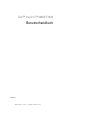 1
1
-
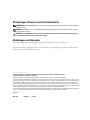 2
2
-
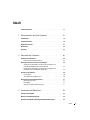 3
3
-
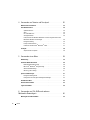 4
4
-
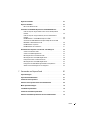 5
5
-
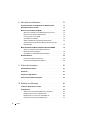 6
6
-
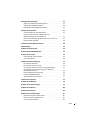 7
7
-
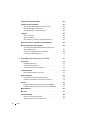 8
8
-
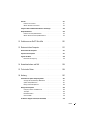 9
9
-
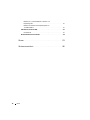 10
10
-
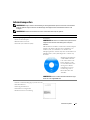 11
11
-
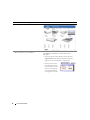 12
12
-
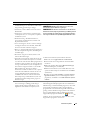 13
13
-
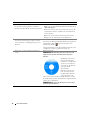 14
14
-
 15
15
-
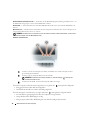 16
16
-
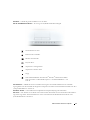 17
17
-
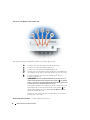 18
18
-
 19
19
-
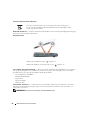 20
20
-
 21
21
-
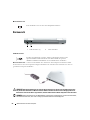 22
22
-
 23
23
-
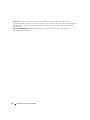 24
24
-
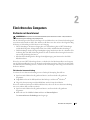 25
25
-
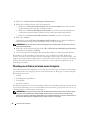 26
26
-
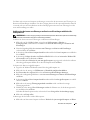 27
27
-
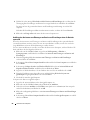 28
28
-
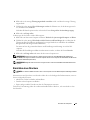 29
29
-
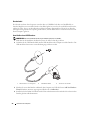 30
30
-
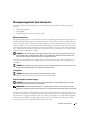 31
31
-
 32
32
-
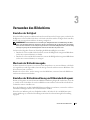 33
33
-
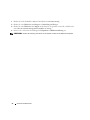 34
34
-
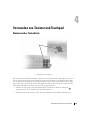 35
35
-
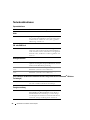 36
36
-
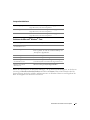 37
37
-
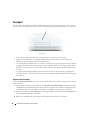 38
38
-
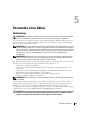 39
39
-
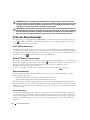 40
40
-
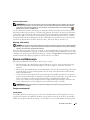 41
41
-
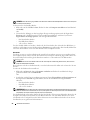 42
42
-
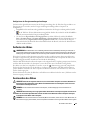 43
43
-
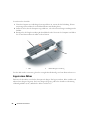 44
44
-
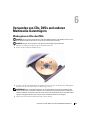 45
45
-
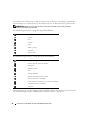 46
46
-
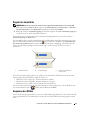 47
47
-
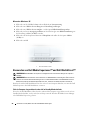 48
48
-
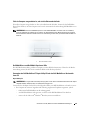 49
49
-
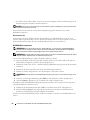 50
50
-
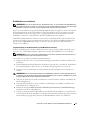 51
51
-
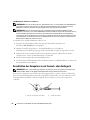 52
52
-
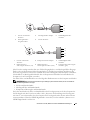 53
53
-
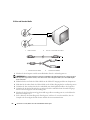 54
54
-
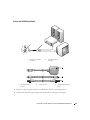 55
55
-
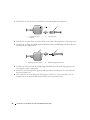 56
56
-
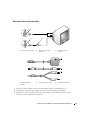 57
57
-
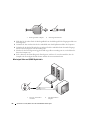 58
58
-
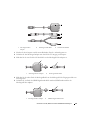 59
59
-
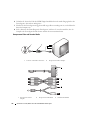 60
60
-
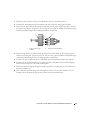 61
61
-
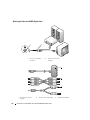 62
62
-
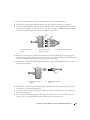 63
63
-
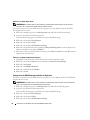 64
64
-
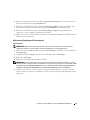 65
65
-
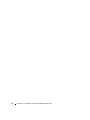 66
66
-
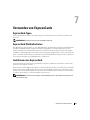 67
67
-
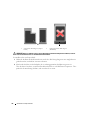 68
68
-
 69
69
-
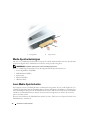 70
70
-
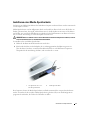 71
71
-
 72
72
-
 73
73
-
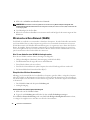 74
74
-
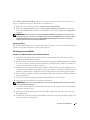 75
75
-
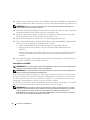 76
76
-
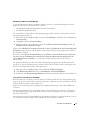 77
77
-
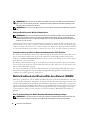 78
78
-
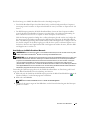 79
79
-
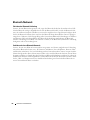 80
80
-
 81
81
-
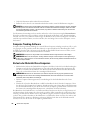 82
82
-
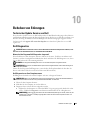 83
83
-
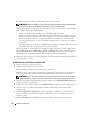 84
84
-
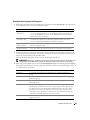 85
85
-
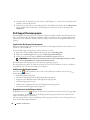 86
86
-
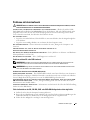 87
87
-
 88
88
-
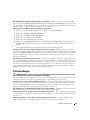 89
89
-
 90
90
-
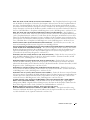 91
91
-
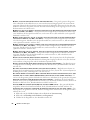 92
92
-
 93
93
-
 94
94
-
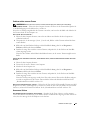 95
95
-
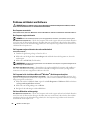 96
96
-
 97
97
-
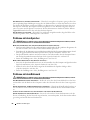 98
98
-
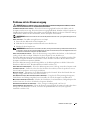 99
99
-
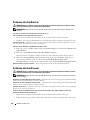 100
100
-
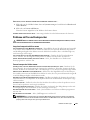 101
101
-
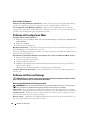 102
102
-
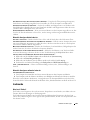 103
103
-
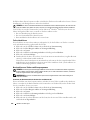 104
104
-
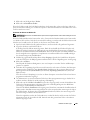 105
105
-
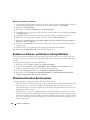 106
106
-
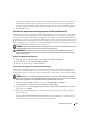 107
107
-
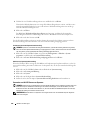 108
108
-
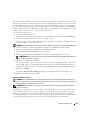 109
109
-
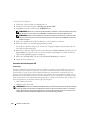 110
110
-
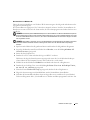 111
111
-
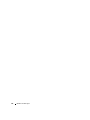 112
112
-
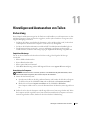 113
113
-
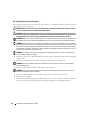 114
114
-
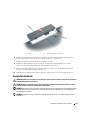 115
115
-
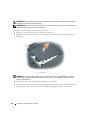 116
116
-
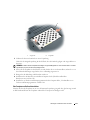 117
117
-
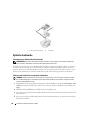 118
118
-
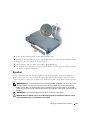 119
119
-
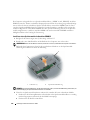 120
120
-
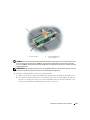 121
121
-
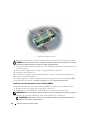 122
122
-
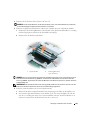 123
123
-
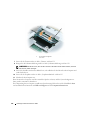 124
124
-
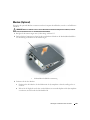 125
125
-
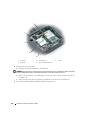 126
126
-
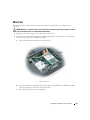 127
127
-
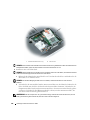 128
128
-
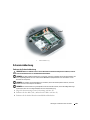 129
129
-
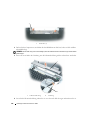 130
130
-
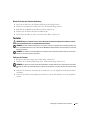 131
131
-
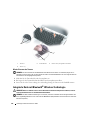 132
132
-
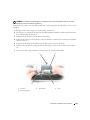 133
133
-
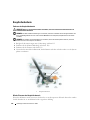 134
134
-
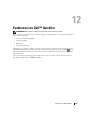 135
135
-
 136
136
-
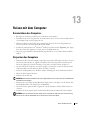 137
137
-
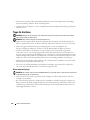 138
138
-
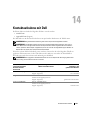 139
139
-
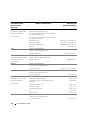 140
140
-
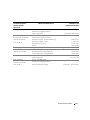 141
141
-
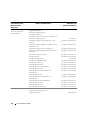 142
142
-
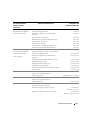 143
143
-
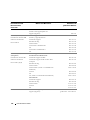 144
144
-
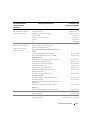 145
145
-
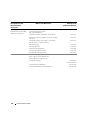 146
146
-
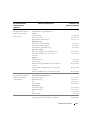 147
147
-
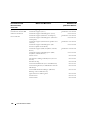 148
148
-
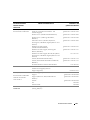 149
149
-
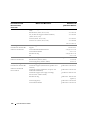 150
150
-
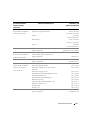 151
151
-
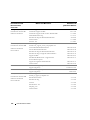 152
152
-
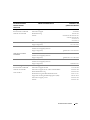 153
153
-
 154
154
-
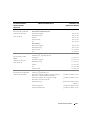 155
155
-
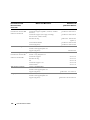 156
156
-
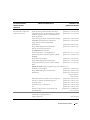 157
157
-
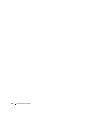 158
158
-
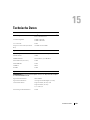 159
159
-
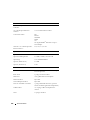 160
160
-
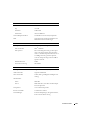 161
161
-
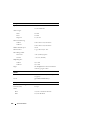 162
162
-
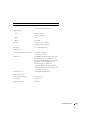 163
163
-
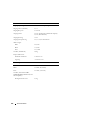 164
164
-
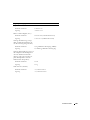 165
165
-
 166
166
-
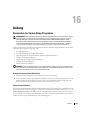 167
167
-
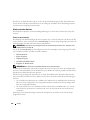 168
168
-
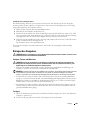 169
169
-
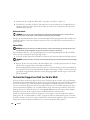 170
170
-
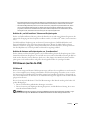 171
171
-
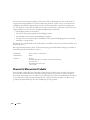 172
172
-
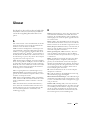 173
173
-
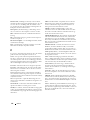 174
174
-
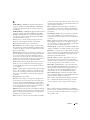 175
175
-
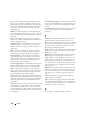 176
176
-
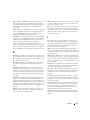 177
177
-
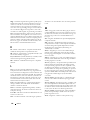 178
178
-
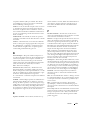 179
179
-
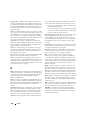 180
180
-
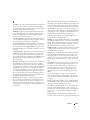 181
181
-
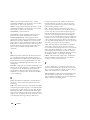 182
182
-
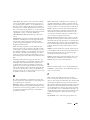 183
183
-
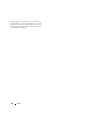 184
184
-
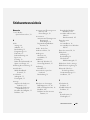 185
185
-
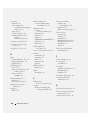 186
186
-
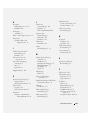 187
187
-
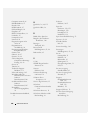 188
188
-
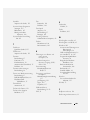 189
189
-
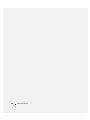 190
190
Dell Inspiron 640M Bedienungsanleitung
- Typ
- Bedienungsanleitung
- Dieses Handbuch ist auch geeignet für
Verwandte Papiere
-
Dell Inspiron 1526 Bedienungsanleitung
-
Dell Inspiron 1721 Bedienungsanleitung
-
Dell XPS M1530 Bedienungsanleitung
-
Dell Inspiron B130 Bedienungsanleitung
-
Dell Inspiron B120 Bedienungsanleitung
-
Dell Inspiron 1300 Bedienungsanleitung
-
Dell XPS M1210 Bedienungsanleitung
-
Dell Latitude 131L Benutzerhandbuch
-
Dell Vostro 1700 Bedienungsanleitung
-
Dell Inspiron 630m Bedienungsanleitung